Sådan aktiveres højre klik på websider, der blokerer det

Selvom det er mindre almindeligt i disse dage, bruger mange websteder stadig JavaScript eller en HTML-attribut til at deaktivere højreklik på deres sider. Det er en praksis, vi håber, går væk, men i mellemtiden er det ikke for svært at omgå disse begrænsninger.
RELATERET: Forhindre irriterende hjemmesider fra at messe med højre-klikmenuen i Firefox
Mange af disse websteder synes under indtryk af, at deaktivering af kontekstmenuen i din browser er en god måde at holde dig i at stjæle deres indhold. Men deaktivering af kontekstmenuen i din browser frarøver dig også mange andre værktøjer. Mens du kan tage den nukleare indstilling og bare deaktivere JavaScript i din browser, begrænser det funktionaliteten af mange websteder, der bruger JavaScript til at levere nyttige funktioner. I stedet skal vi vise dig, hvordan du kan genaktivere højre klik for bestemte sider, du ser, og et par udvidelser, der begrænser disse websites mulighed for at pålægge begrænsningen i første omgang.
Aktiver Højreklikning på individuelle websteder med en smule af dit eget JavaScript
Denne første metode er nok den mindst påtrængende. Det er bare en smule JavaScript, der nulstiller kontekstmenuværdien for en side. Når du ser en side med højre klik, deaktiveret, kan du bare skrive eller indsætte denne kode i adresselinjen og trykke på Enter. Du behøver ikke engang at genindlæse siden. Højreklikning skal aktiveres med det samme.
javascript: void (document.oncontextmenu = null);
Endnu bedre, du kan oprette en bookmarklet ud af den kode, så det er altid kun et klik væk. Vælg koden ovenfor og træk den til din browsers værktøjslinje (eller hvor du gemmer bogmærker). Omdøb det til noget, der giver mening for dig, men lad koden være intakt for webadressen.
Aktiver Right-Clicking og kopiering på alle websteder med en browserforlængelse
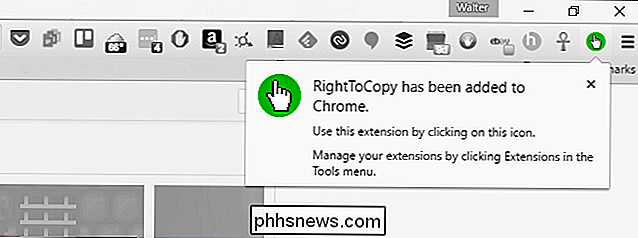
Mens JavaScript-bogmærket fungerer godt for at genaktivere højreklik På individuelle websteder kan du have en mere omfattende løsning, hvis du finder dig selv kørende afoul af dette problem oftere. Denne løsning er en browserudvidelse.
I Chrome anbefaler vi at installere RightToCopy-udvidelsen. Som navnet antyder, gør det mere end bare at aktivere højreklik. Det giver også mulighed for tekstvalg og kopiering på websteder, der har deaktiveret disse funktioner, og fjerner endda tekst, som websteder indsprøjter i den tekst, du kopierer (f.eks. "Læs mere på ...").
Der er desværre ingen direkte sammenlignelige Firefox forlængelse på dette tidspunkt. Selvfølgelig er der mere omfattende scriptblokerende udvidelser til rådighed, såsom NoScript (Firefox) og ScriptSafe (Chrome). Udvidelser som disse blokkerer alle scripts fra at køre på alle websider, medmindre du aktiverer det. Begge er værd at kigge efter lidt ekstra sjov, men bemærk at de kan være problematiske på websteder, der bruger scripts til nyttige funktioner.
Og det er det. Deaktivering af højre klik på websider kan kun være et lejlighedsvis problem, men det er irriterende, når det sker. Det er også super nemt at rette.

Sådan begrænser du baggrundsaktivitet for apps i Android Oreo for at spare batterilevetid
Google har gjort meget for bedre at klare Android's brug af baggrundsressourcer i løbet af de sidste par opdateringer, og Oreo bringer endnu en forbedring til bordet med baggrundsudførelsesgrænser. Dette begrænser simpelthen, hvad en app kan gøre, når den kører i baggrunden - både i anvendte ressourcer og udsendelser, der anmodes om.

Sådan tilføjes Google, Exchange, Facebook og andre konti til MacOS
Tidligere, hvis du ønskede at tilføje din Gmail til MacOS Mail og din Google Kalender til MacOS Kalender, d Indtast dine Google-referencer separat i begge programmer. Det var ikke fornuftigt: det er den samme konto, hvorfor skal du logge ind særskilt? Apple fik det for et par år siden ved at tilføje internetkonti til panelet System Preferences.



